Hogyan adjunk egy mappát az e-mail E-mail
Mappa hozzáadása
- Kattintson az "Add Folder".
- A mező „Név”, adjon meg egy nevet az új mappát.
- A „rendeletek mappa” mezőben válassza ki:
- „Folder a legfelső szinten,” ha azt szeretné a mappát, együtt jelenik meg a szabványnak.
- A név a szülő mappát, ha azt szeretné, hogy hozzon létre egy almappát.
- További opciók, ha szükséges.
- "Add" gombra.
Azt is beállíthatja a jelszót a mappát. Ehhez jelölje „Folder jelszóval védett”, és töltse ki a mezőket:
- „Jelszó”: Adja meg a jelszót a mappát.
- „Jelszót”: írja be ismét a jelszót, hogy elkerüljék a hibákat.
- „Titkos kérdés” és a „válasz”: adja meg a biztonsági kérdést és választ. Ők segítenek visszaállítani a jelszót egy mappa esetében a veszteség.
- „Jelenlegi jelszó”: Írja be az aktuális jelszót.
üres mappa
Ha azt szeretnénk, hogy tisztítsa meg a mappát a betűk fölé a nevét a kívánt mappát, és kattintson a „Törlés” gombra. Levelek a mappa jelenik meg a „Kosár” mappát.
Törölje a mappát
Törölheted mappába, kivéve a rendszer :. „Bejövő”, „spam”, „Elküldött”, „Vázlatok” és a „vásárlás”
Eltávolítani egy mappát, az egérrel egy nevet, majd kattintson az ikonra
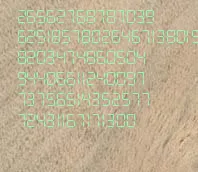
A mappa véglegesen törlődik, és minden betű lesz a „kosárba”.
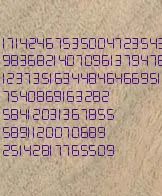
nevezd át a mappát
Akkor nevezd meg saját mappát. Ahhoz, hogy keresse meg a mappát szerkesztés tartsa az egérmutatót egy nevet, majd kattintson az ikonra.
Nevezze át a mappát, és kattintson a „Change”.
Megjegyzés: nem lehet átnevezni őket.
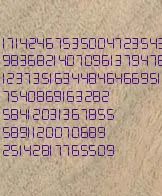
Készíts egy mappát letölthető küldemények POP3
Ahhoz, hogy egy mappa letölthető a POP3 fölé a nevét a kívánt mappát, majd kattintson az ikonra. A megjelenő ablakban jelölje be a négyzetet az „Nem érhető el küldemények (POP3)» és kattintson a »Change«.
Megjegyzés: nem lehet letölteni a levél programok POP3 protokoll mappa „Elküldött”, „Vázlatok” és a „Vásárlás”.

Adjon meg egy jelszót a mappát
A jelszó beállítása egy könyvtárra, mutasson a nevét a kívánt mappát, és kattintson az ikonra. A megjelenő ablakban jelölje „Folder jelszóval védett”, és töltse ki a mezőket:
- „Jelszó”: Adja meg a jelszót a mappát.
- „Jelszót”: írja be a jelszót újra, nem szabad összetéveszteni.
- „Titkos kérdés” és a „válasz”: adja meg a biztonsági kérdést és választ. Ők segítenek visszaállítani a jelszót egy mappa esetében a veszteség.
- "A jelenlegi jelszó of the box": adja meg az aktuális jelszót, majd kattintson a "Change".
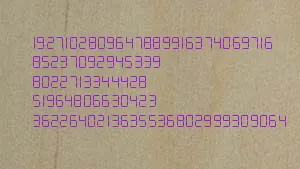
Mappa hozzáadása
- Kattintson az "Add Folder".
- A mező „Név”, adjon meg egy nevet az új mappát.
- A „rendeletek mappa” mezőben válassza ki:
- „Folder a legfelső szinten,” ha azt szeretné a mappát, együtt jelenik meg a szabványnak.
- A név a szülő mappát, ha azt szeretné, hogy hozzon létre egy almappát.
- További opciók, ha szükséges.
- "Add" gombra.
Azt is beállíthatja a jelszót a mappát. Ehhez jelölje „Folder jelszóval védett”, és töltse ki a mezőket:
- „Jelszó”: Adja meg a jelszót a mappát.
- „Jelszót”: írja be ismét a jelszót, hogy elkerüljék a hibákat.
- „Titkos kérdés” és a „válasz”: adja meg a biztonsági kérdést és választ. Ők segítenek visszaállítani a jelszót egy mappa esetében a veszteség.
- „Jelenlegi jelszó”: Írja be az aktuális jelszót.
üres mappa
Ha azt szeretnénk, hogy tisztítsa meg a mappát a betűk fölé a nevét a kívánt mappát, és kattintson a „Törlés” gombra. Levelek a mappa jelenik meg a „Kosár” mappát.
Törölje a mappát
Törölheted mappába, kivéve a rendszer :. „Bejövő”, „spam”, „Elküldött”, „Vázlatok” és a „vásárlás”
Eltávolítani egy mappát, az egérrel egy nevet, majd kattintson az ikonra
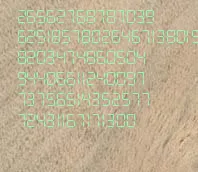
A mappa véglegesen törlődik, és minden betű lesz a „kosárba”.
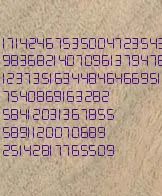
nevezd át a mappát
Akkor nevezd meg saját mappát. Ahhoz, hogy keresse meg a mappát szerkesztés tartsa az egérmutatót egy nevet, majd kattintson az ikonra.
Nevezze át a mappát, és kattintson a „Change”.
Megjegyzés: nem lehet átnevezni őket.
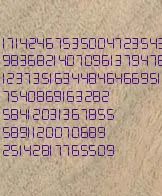
Készíts egy mappát letölthető küldemények POP3
Ahhoz, hogy egy mappa letölthető a POP3 fölé a nevét a kívánt mappát, majd kattintson az ikonra. A megjelenő ablakban jelölje be a négyzetet az „Nem érhető el küldemények (POP3)» és kattintson a »Change«.
Megjegyzés: nem lehet letölteni a levél programok POP3 protokoll mappa „Elküldött”, „Vázlatok” és a „Vásárlás”.

Adjon meg egy jelszót a mappát
A jelszó beállítása egy könyvtárra, mutasson a nevét a kívánt mappát, és kattintson az ikonra. A megjelenő ablakban jelölje „Folder jelszóval védett”, és töltse ki a mezőket:
- „Jelszó”: Adja meg a jelszót a mappát.
- „Jelszót”: írja be a jelszót újra, nem szabad összetéveszteni.
- „Titkos kérdés” és a „válasz”: adja meg a biztonsági kérdést és választ. Ők segítenek visszaállítani a jelszót egy mappa esetében a veszteség.
- "A jelenlegi jelszó of the box": adja meg az aktuális jelszót, majd kattintson a "Change".
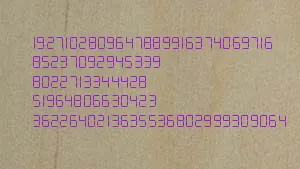
Ahhoz, hogy hozzon létre egy új mappát:
1. Vigye a kurzort a mappák listáját a bal oldalán.
3. Nyomja meg a „Mappa hozzáadása” a megnyíló oldalon.
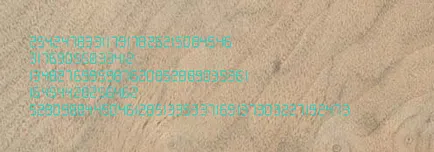
4. A „Név”, adjon meg egy nevet az új mappát.
5. A „szabályzat mappa” mezőben válassza ki:
- „Folder a legfelső szinten,” ha azt szeretné a mappát, együtt jelenik meg a szabványnak.
- A név a szülő mappát, ha azt szeretné, hogy hozzon létre egy almappát.
6. Állítsa további paramétereket követve a képernyőn megjelenő utasításokat, ha szükséges.
7. Kattintson az "Add".
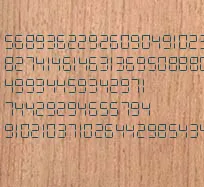
Ha problémája van belépő a mappát, használja.
Névjegy hozzáadásához kézzel:
1. Menj a „Kapcsolatfelvétel” és „Add” gombra.
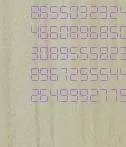
2. A következő oldalon, töltse ki a szükséges mezőket.
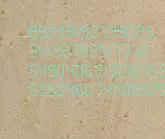
3. A „Csoport” adja meg a csoport a kapcsolatot. Felveheti a kapcsolatot a pár. vesszővel elválasztva.
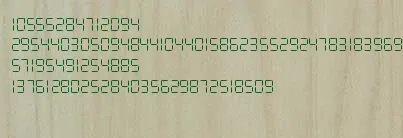
4. Amellett, hogy a szokásos mezők, amit látsz az oldalon, adjunk hozzá egy kapcsolat, akkor a plusz. Ehhez kattintson a „Mező hozzáadása” alján az oldal és válassza ki a kívánt mezőt felvenni a kapcsolatot.
5. Ha minden mezőt, kattintson a „Mentés” gombra.
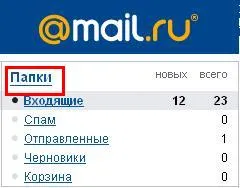
Mi esik a „Folder List”, ahol látjuk a postafiók térfogat skála:
Nevezze el az új mappát lépett, a szülő mappában rendezni, így kattintson a gomb „Create”. Ennek eredményeként megjelenik egy új mappa „Komp.gramotnost” almappát a „Beérkezett üzenetek”:
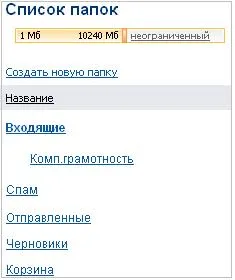
Végül kattintsunk a „Beérkezett üzenetek”. Találunk egy levelet költözik az új mappát. Ragaszkodnak a bal egérgombbal és tartsa lenyomva az egér bal gombját, és húzza azt az új mappát, majd engedje fel az egérgombot.
Így az egyik levél került a megfelelő mappába. Lehetőség van arra is, hogy mozgatni az egeret, és a többi betűt a megfelelő mappákba.
Ezután kattintson a „Move” gomb:

A legördülő menüből válassza ki azt a mappát, ahol szeretnénk helyezni ezt a levelet, kattintson rá. A kiemelt betű jelenik meg a megfelelő mappába.
Írás, jelölt egy pipa, akkor azonnal létrehozhat egy új mappát. Ehhez kattintson a „Move” gombra a pop-up ablak a görgetősáv használatával mozoghat lefelé, és kattintson a „- egy új -”.

Ezután hozzon létre egy új mappát a fent leírt módon, az első módszer.
Ui Én is ajánlom:
Beállíthatja a postaláda után azonnal. de a sürgős szükség van erre megjelenik egy idő után. Az oka ennek az aktív levelezést, regisztrációs különböző szolgáltatásokat, a bejövő mail hírlevél. Ezért szükség van, hogy az összes betűt a polcokon, tisztítsák meg a rendetlenség, mindez megtehető a konfigurációs eszköz.
Access beállításai
A beállítások menü a lap „Tovább» Otthon Mail menüt.
Miután létrehozta az első postafiókjába Mail.ru hosszú idő telt el, és a dobozban nem volt semmi, hogy megtalálja? Minden bejövő leveleket a levelek esnek a mappát „Beérkezett üzenetek”, és végül az üzenetek száma lesz olyan nagy, hogy a kapott levél félre olvasás szabadidő lehetetlen megtalálni.
mappák létrehozása
A megjelenő ablakban adja meg a mappa nevét, és a hely, ahol meg akarjuk menteni ezt a mappát. Például szeretnénk létrehozni egy mappa neve „regisztráció”, és azt a legfelső szinten, akkor ezt, mint az ábrán látható. Kialakulásához szükséges valamennyi mappák, hogy tudunk mozogni a megfelelő betűket.
Hozzon létre egy új mappát, a „Regisztráció”
Konfigurálása lépés az e-maileket, hogy mappák
A postafiók lehet beállítani, hogy automatikusan mozog üzeneteket bizonyos mappákat, meg kell csinálni a beállításokat, kattintson a „szűrők és a levelezés.” Az ablak „Új szűrő”. Ebben az ablakban adja meg a feltételeket, automatikusan mozog e-maileket. Tegyen egy pipa a helyeken, ahol szükség van rá. Miután beállította az e-mail szűrő-mailt fog tárolni nem a közös halom a „Bejövő” mappában, és a kifejezetten erre a célra létrehozott. Most minden a leveleket barátai jön egy speciális mappát, ahol könnyű lesz megtalálni.
Beállítás szűrő e-mailjeit a mappák
Hogy a doboz
Új év jön, és azt szeretnénk, hogy az oldal egy dobozt jelent meg, illetve okosan. Megváltoztatni a design a doboz, akkor kattintson a „téma”. Téma lehet változtatni az alkalomból minden ünnep. Például, amikor közeledik az új év, a rendszer felajánlja a különböző tervezési lehetőségeket.
Skins a postafiók
Szeretném, hogy a barátok azonnal felismerte, hogy a levél jött velem? Ehhez Mail.Ru kínál feltölteni a képet, és gyere fel a saját aláírását mintát. Lehetőség van arra, hogy szükség lesz, hogy csökkentse a hangerőt, ami történik fotók segítségével speciális programok és szolgáltatások.
Töltse postázni a fényképet, és beállíthatja az aláírást a levelekre
Munka betűk
Egy másik fontos része a beállítások - ez a szakasz „Munka a leveleket.” Szakasz lehetővé teszi, hogy a munkát a lehető leghatékonyabb mail. Például beállíthatja az automatikus tisztítási a kosárba, ha elhagyja a címet, módosítsa a megjelenített egy oldalon betűk, stb
A kijelző beállítása a bejövő üzenetek
ZTE Blade V7, Mobile World Congress. Penge V7 Plus Blade V7 V7 Lite. ZTE Blade Plus V7